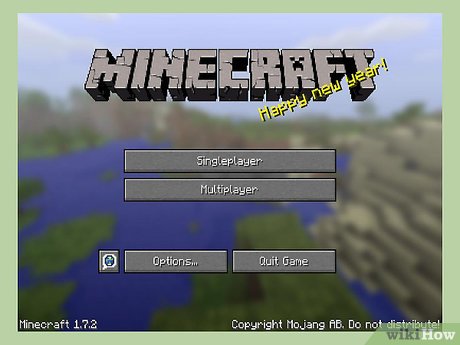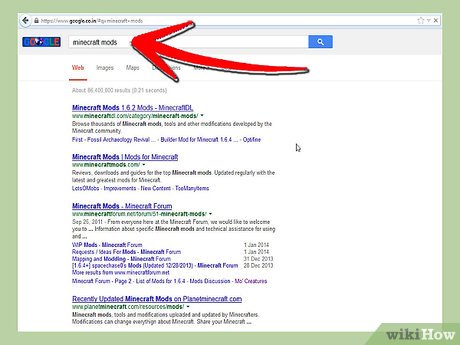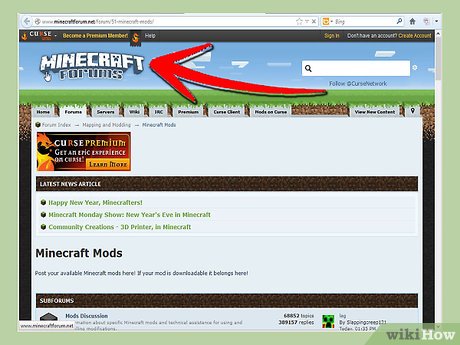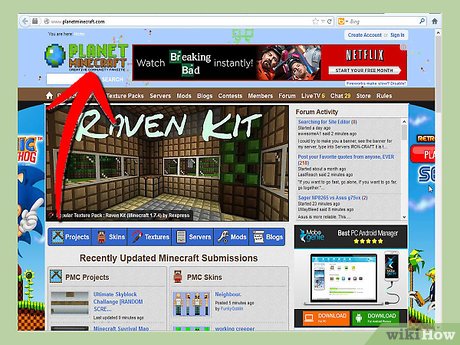Dit artikel is bijdragen van Zac Churchill. Zac Churchill komt uit Davidson, North Carolina, en studeert momenteel aan de Tufts-universiteit. Hij speelt al meer dan acht jaar Minecraft en heeft uitgebreide kennis over het spelen van Minecraft en hoe het spel veranderd is in de verschillende versies die uitgekomen zijn. Zac heeft vooral veel ervaring met overlevingswerelden, grote bouwwerken in de creatieve modus en het opzetten en onderhouden van servers.
Dit artikel is 3.911 keer bekeken.
Wil je nog meer plezier beleven aan Minecraft? Er zijn online duizenden door gebruikers gemaakte mods, gratis te krijgen die variëren van zeer serieus werk tot onzinnige aanpassingen. Deze mods veranderen het uiterlijk en gedrag van je game, waardoor je uren en uren extra gameplay erbij krijgt. Als je de beste mods wilt vinden en installeren, lees dan verder in de volgende stappen hoe je dat kunt doen.
Stappen
-
Bepaal wat je wilt toevoegen of verbeteren aan Minecraft. Mods zijn aanpassingen van de originele game. Ze vervangen, repareren of voegen content toe die er anders niet zou zijn. Aanpassingen kunnen de manier waarop het spel wordt gespeeld enorm veranderen, maar ze kunnen het spel ook instabiel maken, zeker als er meerdere mods zijn geïnstalleerd.
-
Vind een geschikte Minecraft mod website. Omdat mods vaak door één ontwikkelaar of een klein team worden gemaakt, hebben ze vaak geen eigen website. In plaats daarvan kun je op de diverse Minecraft community websites en forums zoeken naar de nieuwste uitgebrachte mods. Een aantal van de meest populaire zijn:
- Minecraft Forum
- MinecraftMods.com
- Planet Minecraft
- Minecraft-Mods.org
-
Doorzoek de beschikbare mods. Maak gebruik van de verschillende categorieën en zoekmogelijkheden van de diverse mod websites om de mods te vinden die je wilt. Er zijn duizenden mods beschikbaar, dus het kan handig zijn om te zoeken met een bepaald doel. Gebruik dit doel als je zoekterm om mods te vinden die overeenkomen met jou interesse .Een aantal van de meest populaire mods zijn:
- Optifine – Deze mod verbetert de prestaties en graphics van Minecraft, waardoor het tegelijkertijd sneller loopt en er beter uitziet!
- Pixelmon – Deze mod plaatst je favoriete Pokémon figuur in Minecraft. Catch ‘em all!
- TooManyItems – Deze mod past de inventaris en de werkbank aan, waardoor je sneller iets kunt maken en je inventaris beter kan worden beheert.
- Rei’s Minimap – Deze mod voegt een kleine kaart toe in je scherm waarmee je kunt zien waar je bent, ten opzichte van plekken waar je eerder al bent geweest. Je hoeft nooit meer te verdwalen!
-
Verzeker je er wel van dat de mod compatible is met je versie van Minecraft. Alle mods horen aan te geven voor welke versie ze geschikt zijn.
-
Installeer de Forge API. Met de nieuwe Forge API is het mogelijk om meerdere mods te kunnen installeren, terwijl het spel toch stabiel blijft. Dit is een optionele tool behalve als de mod specifiek aangeeft dat het de Forge API nodig heeft. Sommige mods hebben eventueel een oudere tool nodig, de Modloader. Deze tool is niet compatible met de Forge API, dus je kunt ze niet tegelijkertijd gebruiken.
- Het is aan te bevelen om Forge op een verse installatie van Minecraft te installeren. Hierdoor kun je fouten en onvolkomenheden verhelpen.
- Draai in ieder geval één spel, om je nieuwe Minecraft installatie te testen. Voor je ook maar iets anders installeert is het verstandig om één spel te spelen op je verse Minecraft installatie.
- Download de laatste Forge installer vanaf de website van de ontwikkelaar.
- Open de installer. Zorg dat deze ingesteld is op “Install client” en klik dan op OK. Forge zal worden geïnstalleerd. Je kunt het Forge profiel selecteren vanuit het opstartscherm van Minecraft, om je geïnstalleerde Forge mods te laden.
-
Download de mods. Heb je een aantal mods gevonden die je uit wilt proberen, download ze dan naar je computer. De mods hebben een .JAR or .ZIP bestandsformaat.
-
Installeer de mod. Open de Minecraft \%appdata%\ map. Je kunt deze map vinden door %appdata% in te typen in het zoekvak van Windows, of op de Mac door Alt ingedrukt te houden en vervolgens op Ga > Bibliotheek te klikken. Open de Minecraft map en daarna de “mods” map. Kopieer de gedownloade mod naar deze locatie.
-
Start Minecraft. Laad Forge als je gebruik maakt van Forge mods en klik op Play. In het hoofdmenu zie je nu een “Mods” optie. Klik op deze optie om een overzicht te krijgen van de mods die je hebt geïnstalleerd. Als je een mod wilt de-installeren, verwijder deze dan gewoon uit de “mods” map.[1]Advertentie